ご利用ガイド ownCloudアプリケーションイメージを使う
目次
ownCloudは、DropboxやiCloud Driveのようなファイル同期・共有システムを構築するアプリケーションです。プラグインを使えばカレンダーの同期や電話帳の同期といった機能も実現できます。
ConoHaではownCloudをアプリケーションイメージとして提供していますので、すぐに使い始めることができます。
ownCloudアプリケーションイメージの利用方法
[1] 「サーバー追加」ボタンをクリックします。
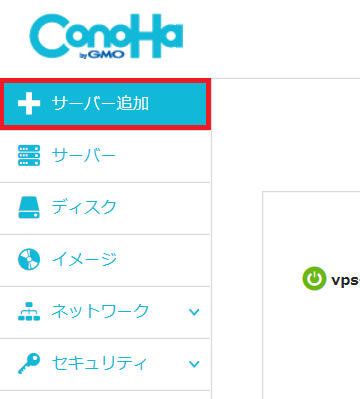
[2] イメージタイプから「アプリケーション」を選択し、ownCloudを選択してVPSを作成します。
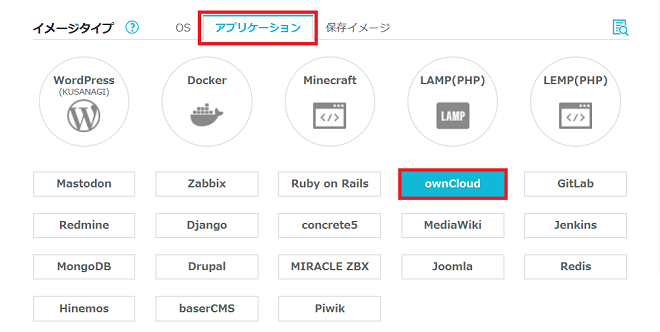
[3] VPSが起動したら、ブラウザから「http://[VPSのIPアドレス]/owncloud」にアクセスします。するとownCloudのセットアップ画面が表示されます(VPS起動後にサーバー上でセットアップスクリプトが実行されるため、少し時間がかかる場合があります)。
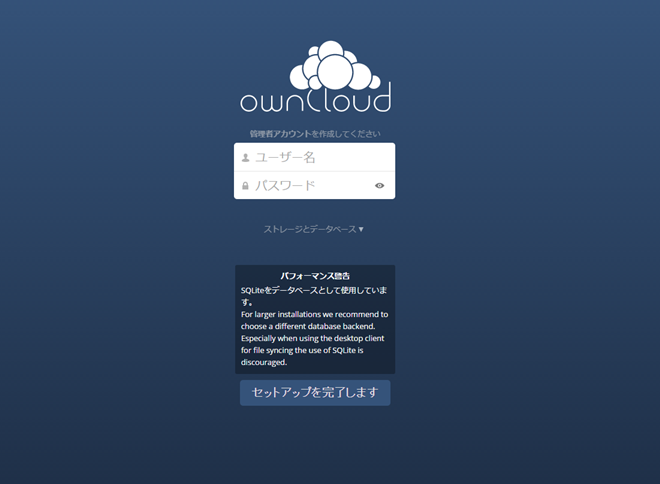
[4] 各種設定を入力します
まずはお客様が使用するownCloud用のアカウントを作成します。ここでは例としてconohaというアカウントを作成することにします。
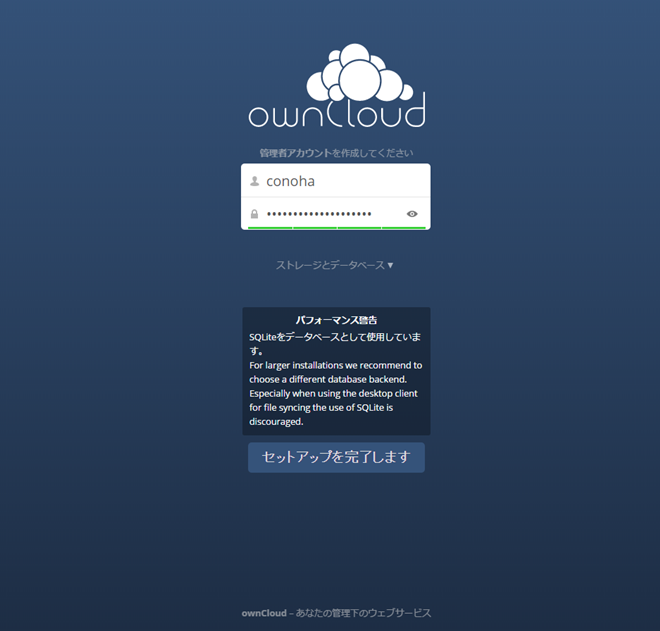
次にデータベースの設定を行います。
「ストレージとデータベース」という部分をクリックするとデータフォルダーの設定とデータベースの設定が表示されます。データベースにはSQLiteとMySQLが選択できます。標準ではSQLiteが選択されていますが、パフォーマンス等の理由からMySQLを使用することが推奨されていますので、それに従いMySQLを使用します。MySQL/MariaDBというボタンをクリックするとさらにその設定画面が表示されます。
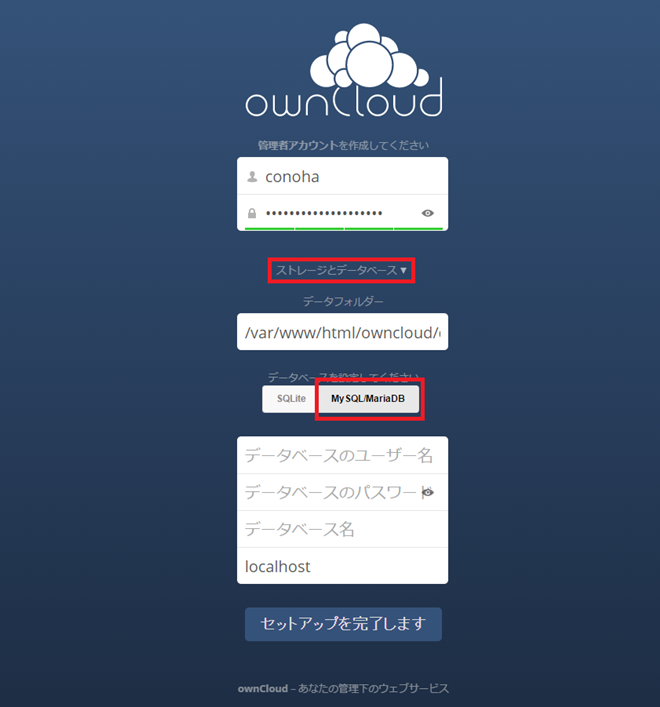
MySQLを使用する場合にはアカウント情報や使用するDBの情報が必要になりますが、コンソールやSSHを使ってサーバーにログインすると必要な情報が表示されます。
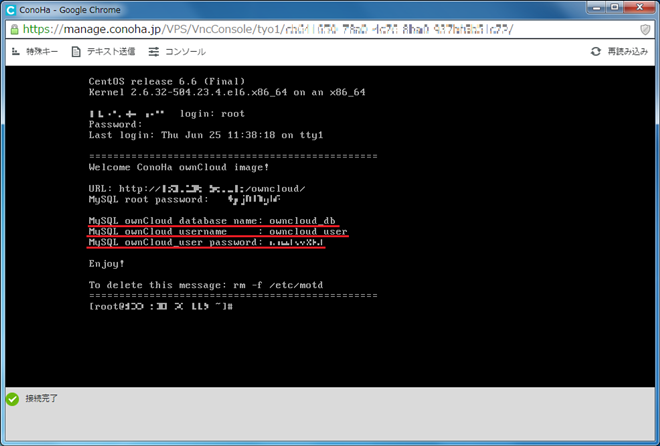
セットアップ画面のデータベース設定の入力欄とコンソールで表示される情報は以下のように対応しています。
- データベースのユーザー名 : MySQL ownCloud username
- データベースのパスワード : MySQL ownCloud_user_password
- データベース名 : MySQL ownCloud database name
以上の入力が完了したら「セットアップを完了します」をクリックしてください。
[5]設定完了
入力した設定にエラーがなければこのようにownCloudのホーム画面が表示されます。
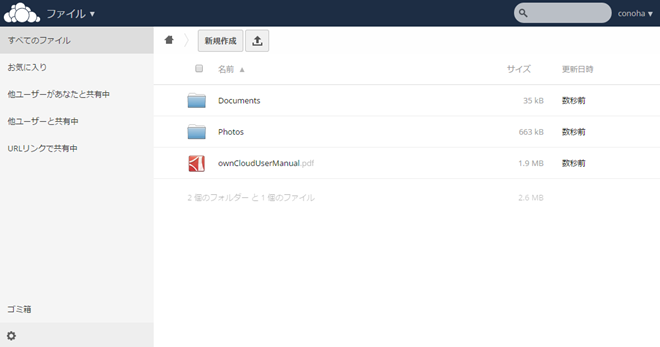
以上でセットアップ完了です。
- 問題は解決できましたか?
-



